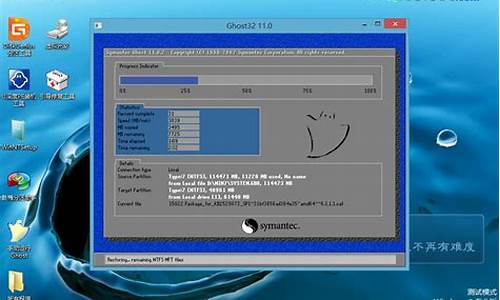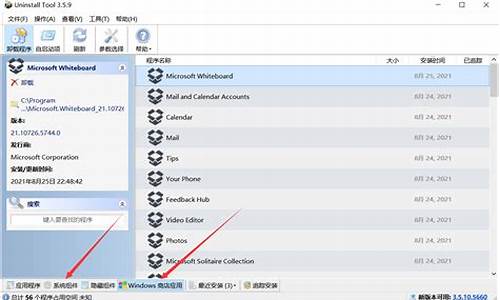本地磁盘g-电脑系统本地磁盘文件格式
1.硬盘格式化有几种类型?
2.文件系统格式是什么
3.我家的磁盘解压文件不能超过4GB,但我想解压7GB多的文件怎么解压?
4.怎么更改磁盘格式
硬盘格式化有几种类型?

一般格式化有以下的几种问题和类型:
FAT16
FAT32
NTFS
几中的区别在哪?
各有什么好处,不好之处?
没种格式适合什么样的电脑用?
FAT32与NTFS的区别在推出FAT32文件系统之前,通常PC机使用的文件系统是FAT16。像基于MS-DOS,Win 95等系统都用了FAT16文件系统。在Win 9X下,FAT16支持的分区最大为2GB。我们知道计算机将信息保存在硬盘上称为“簇”的区域内。使用的簇越小,保存信息的效率就越高。在FAT16的情况下,分区越大簇就相应的要增大,存储效率就越低,势必造成存储空间的浪费。并且随着计算机硬件和应用的不断提高,FAT16文件系统已不能很好地适应系统的要求。在这种情况下,推出了增强的文件系统FAT32。同FAT16相比,FAT32主要具有以下特点:
1. 同FAT16相比FAT32最大的优点是可以支持的磁盘大小达到2TB(2047GB),但是不能支持小于512MB的分区。基于FAT32的Win 2000可以支持分区最大为32GB;而基于 FAT16的Win 2000支持的分区最大为4GB。
2. 由于用了更小的簇,FAT32文件系统可以更有效率地保存信息。如两个分区大小都为2GB,一个分区用了FAT16文件系统,另一个分区用了FAT32文件系统。用FAT16的分区的簇大小为32KB,而FAT32分区的簇只有4KB的大小。这样FAT32就比FAT16的存储效率要高很多,通常情况下可以提高15%。
3. FAT32文件系统可以重新定位根目录和使用FAT的备份副本。另外FAT32分区的启动记录被包含在一个含有关键数据的结构中,减少了计算机系统崩溃的可能性。
NTFS文件系统
NTFS文件系统是一个基于安全性的文件系统,是Windows NT所用的独特的文件系统结构,它是建立在保护文件和目录数据基础上,同时照顾节省存储、减少磁盘占用量的一种先进的文件系统。使用非常广泛的Windows NT 4.0用的就是NTFS 4.0文件系统,相信它所带来的强大的系统安全性一定给广大用户留下了深刻的印象。Win 2000用了更新版本的NTFS文件系统NTFS 5.0,它的推出使得用户不但可以像Win 9X那样方便快捷地操作和管理计算机,同时也可享受到NTFS所带来的系统安全性。
NTFS 5.0的特点主要体现在以下几个方面:
1. NTFS可以支持的分区(如果用动态磁盘则称为卷)大小可以达到2TB。而Win 2000中的FAT32支持分区的大小最大为32GB。
2. NTFS是一个可恢复的文件系统。在NTFS分区上用户很少需要运行磁盘修复程序。NTFS通过使用标准的事物处理日志和恢复技术来保证分区的一致性。发生系统失败时,NTFS使用日志文件和检查点信息自动恢复文件系统的一致性。
3. NTFS支持对分区、文件夹和文件的压缩。任何基于Windows的应用程序对NTFS分区上的压缩文件进行读写时不需要事先由其他程序进行解压缩,当对文件进行读取时,文件将自动进行解压缩;文件关闭或保存时会自动对文件进行压缩。
4. NTFS用了更小的簇,可以更有效率地管理磁盘空间。在Win 2000的FAT32文件系统的情况下,分区大小在2GB~8GB时簇的大小为4KB;分区大小在8GB~16GB时簇的大小为8KB;分区大小在16GB~32GB时,簇的大小则达到了16KB。而Win 2000的NTFS文件系统,当分区的大小在2GB以下时,簇的大小都比相应的FAT32簇小;当分区的大小在2GB以上时(2GB~2TB),簇的大小都为4KB。相比之下,NTFS可以比FAT32更有效地管理磁盘空间,最大限度地避免了磁盘空间的浪费。
5. 在NTFS分区上,可以为共享、文件夹以及文件设置访问许可权限。许可的设置包括两方面的内容:一是允许哪些组或用户对文件夹、文件和共享进行访问;二是获得访问许可的组或用户可以进行什么级别的访问。访问许可权限的设置不但适用于本地计算机的用户,同样也应用于通过网络的共享文件夹对文件进行访问的网络用户。与FAT32文件系统下对文件夹或文件进行访问相比,安全性要高得多。另外,在用NTFS格式的Win 2000中,应用审核策略可以对文件夹、文件以及活动目录对象进行审核,审核结果记录在安全日志中,通过安全日志就可以查看哪些组或用户对文件夹、文件或活动目录对象进行了什么级别的操作,从而发现系统可能面临的非法访问,通过取相应的措施,将这种安全隐患减到最低。这些在FAT32文件系统下,是不能实现的。
希望能帮到你!
文件系统格式是什么
文件系统是操作系统用于明确存储设备(常见的是磁盘,也有基于NANDFlash的固态硬盘)或分区上的文件的方法和数据结构;
即在存储设备上组织文件的方法。
操作系统中负责管理和存储文件信息的软件机构称为文件管理系统,简称文件系统。
文件系统由三部分组成:文件系统的接口,对对象操纵和管理的软件集合,对象及属性。
从系统角度来看,文件系统是对文件存储设备的空间进行组织和分配,负责文件存储并对存入的文件进行保护和检索的系统。
我家的磁盘解压文件不能超过4GB,但我想解压7GB多的文件怎么解压?
电脑默认本地磁盘的文件系统是FAT32格式,FAT32不能解压超过4GB,
所以得转换为NTFS文件系统
方法如下:开始---运行
输入CMD打开命令提示符
输入
CONVERT
X:
/FS:NTFS
如果要把D盘设置为NTFS文件系统
格式是
CONVERT
D:
/FS:NTFS
如果要把E盘设置为NTFS文件系统
格式是
CONVERT
E:
/FS:NTFS
改过之后重启
光标移动到你改动过后的磁盘就会发现原来FAT32文件系统变为
NTFS文件系统
你就可以解压超过4GB以上的文件了
希望能帮到楼主
怎么更改磁盘格式
问题一:如何修改磁盘格式 在运行里打上CMD回车
再输上命令convert C: /FS:NTFS
问题二:硬盘如何更改成NTFS格式 Windows 2000/XP提供了分区格式转换工具“Convert.exe”。Convert.exe是Windows 2000附带的一个DOS命令行程序,通过这个工具可以直接在不破坏FAT文件系统的前提下,将FAT转换为NTFS。需要注意的是,在转换开始前,你必须关闭所有的应用程序,否则系统会发出错误信息。现在让我们开始,我们要转换的磁盘是D盘:
1、单击“开始”菜单中的“运行”命令。
2、在“运行”命令窗口中输入“Convert D:/FS:骸TFS/V”,并单击“确定”按钮。
3、应用程序会给出磁盘空间总量、可用空间量及转换所需空间量等参数,此后转换就开始了。根据转换内容的数量不同,所需时间也不同。
4、转换完毕应用程序提示“文件系统转换完毕”。
5、确定并退出。
此外,在Win XP系统中,也可选择“开始-》程序-》命令提示符”,在弹出的“命令提示符”窗口中输入“Convert D:/FS:NTFS/V”,并按“Enter”键。
问题三:硬盘格式不对怎么改啊 在安装的过程中可以选择使用NTFS还是FAT分区。如果在安装过程中选择了FAT,可以用下面的办法来把它转换成NTFS。 1. 依次选择“开始→运行”命令,在弹出对话框中输入“cmd”命令(或点“开始→程序→附件→命令”提示符),打开命令提示符窗口 2.打开窗口以后,在光标的提示符下输入 convert disk:/FS:NTFS (disk:驱动器,大小写均可) 然后回车。注意在“convert”的后面有一个空格。 如:convert f:/FS:NTFS把F盘转换为NTFS格式。 3.接着,如果驱动器有卷标,系统会要求你输入磁盘的卷标,然后回车;补充:查看卷标:右击磁盘→属性→常规。 如果驱动器没有卷标,则直接进行转换。 4.转换完成后,它会向你报告你所转换的磁盘分区情况。
问题四:如何更改硬盘分区格式? 1.FAT16/32-→NTFS:在Windows 2000/XP/2003(Win98/Me不支持)中,可以在命令提示符状态下键入“convert X:/FS NTFS”(设X盘为需转换的FAT32),回车后,系统自动重启并自动将X盘转换为NTFS文件系统。转换前最好先整理一下磁盘碎片可以加快转换速度。
2.NTFS-埂FAT32:将NTFS转换成FAT32格式,如果无需保留数据,可以在Windows 2000/XP/2003下,右击该盘符选择“格式化”,在“文件系统”中选择需要的分区格式即可。也可以用第三方软件操作(如Partition Magic For DOS),但操作可能会造成数据丢失,如果需要操作先备份数据,且由此造成的任何后果,用户自行承担。
问题五:win7如何更改硬盘格式 硬盘格式现在主流的是FAT32和NTFS,FAT32数据容易丢失,而且对文件碎片处理的不是很好,并且FAT32格式下的硬盘单个文件存储最大只允许4G,有些不方便,NTFS的话相对来说好点,格式间的转换只有在硬盘格式化的时候才可以,具体方法右键我的电脑--管理--磁盘管理-选定你要改变的分区--右键--格式化
如果是系统盘,点开始,运行,输入:convert c: /fs:ntfs确定后,会重新启动进行转换。
问题六:如何更改硬盘格式?还有硬盘格式的不同意味着什么? FAT或FAT32 不支持单个文件超过4G NTFS就没有现在了 所以现在都用NTFS格式
用分区工具或者在系统下格式化硬盘的相应分区为NTFS 或者通过命令行改变分区格式 具体的命令自己百度下吧
问题七:怎么把电脑系统盘FAT32改为NTFS格式? 可以
一、开始》运行》输入 cmd ,确定
二、输入convert C: /FS:NTFS (注,C:表示你需要转换的盘符),回车。
到这里,有的电脑会提示你“请输入需要转换盘符的卷标”,不知道卷标?让我们退出cmd窗口再重新运绩cmd窗口。输入vol C: (注:C:是你想转换的盘符,如果是D,则是D:)回车,怎么样,看到卷标了吧。再执行convert C: /FS:NTFS (注,C:表示你需要转换的盘符),回车。输入上面出现的卷标,回车。到这里,可能提示你,该盘暂时无法转换,因为有该盘文件正在运行,如果想转换,会丢失文件之类的话,y/n,输入n,回车。接着出现一段话,问你是否要在下次开机时自动转换,y/n,这回输入y,回车。好的,可以重启了。重启,欢迎界面出现前会先出现修改盘符界面,表示正在进行转换,不用管他,可能修改一个盘出现两遍,修改两个盘出现四遍该界面,正常。只要等到最后完成就行了
问题八:怎么修改本地磁盘文件系统格式 用POmagic8.0也可以修改磁盘文件格式。。
另外在windows下,开始-运行-cmd
输入convert x:/fs:ntfs 其中x代表盘符
注:在有中文名文件的情况下,只能从FAT32转为NTFS 不能从NTS转FAT32
从NTFS转FTA32,所有中文名的文件都将打不开。只能是把文件拷贝到其他盘。在格式化来转换
,单分区大于20G,在windows下将没有FTA32选项。只能是用POmagic转换
问题九:WindowsXP怎么改变磁盘格式? 系统盘建议不要改NTFS格式,其他盘符可以DOS命令修改或者选择直接格式化(盘符有用文件保存);
DOS命令依次点击“开始”→“运行”,输入“cmd”后回车打开“命令提示符”窗口。在命令提示符状态下键入“convert F:/FS:NTFS /V”,回车,这里的“F:”就是要转换文件系统的分区,参数“V”表示在转换时显示详细信息,可以不使用此参数;
如果格式化可以参考下图
问题十:怎样转换硬盘格式 在XP/2003系统内自带了名为“co矗vert.exe”的转换工具,它的作用是将FAT和FAT32分区转换成NTFS分区,其运行的格式如下∶
点“开始→程序→附件→命令”提示符(这是Windows XP内置的一个类似于DOS的界面,内部所有的指令语句和DOS下的基本相同)。
如果你想将C盘转换成NTFS,后在开始--所有程序--附件--命令指示符下输入“convert c: /fs:ntfs”即可。
如果你想将D盘转换成NTFS,后在开始--所有程序--附件--命令指示符下输入“convert d: /fs:ntfs”即可。
如果你想将E盘转换成NTFS,后在开始--所有程序--附件--命令指示符下输入“convert e: /fs:ntfs”即可。
类推...
声明:本站所有文章资源内容,如无特殊说明或标注,均为采集网络资源。如若本站内容侵犯了原著者的合法权益,可联系本站删除。